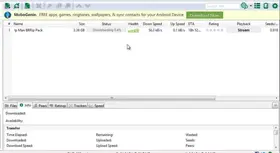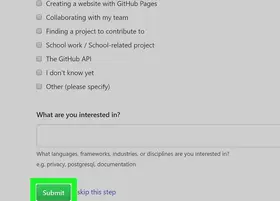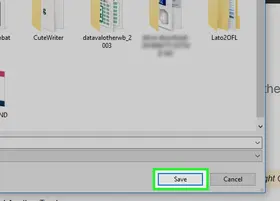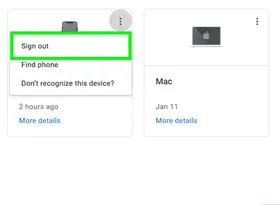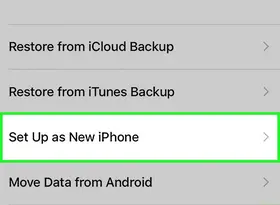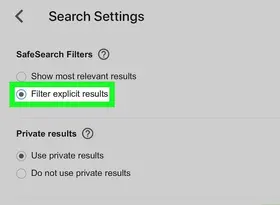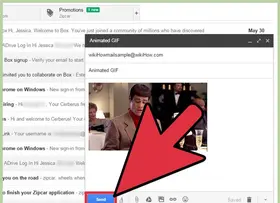怎么清除Chrome浏览器的缓存
答案未评审
修改时间
浏览量
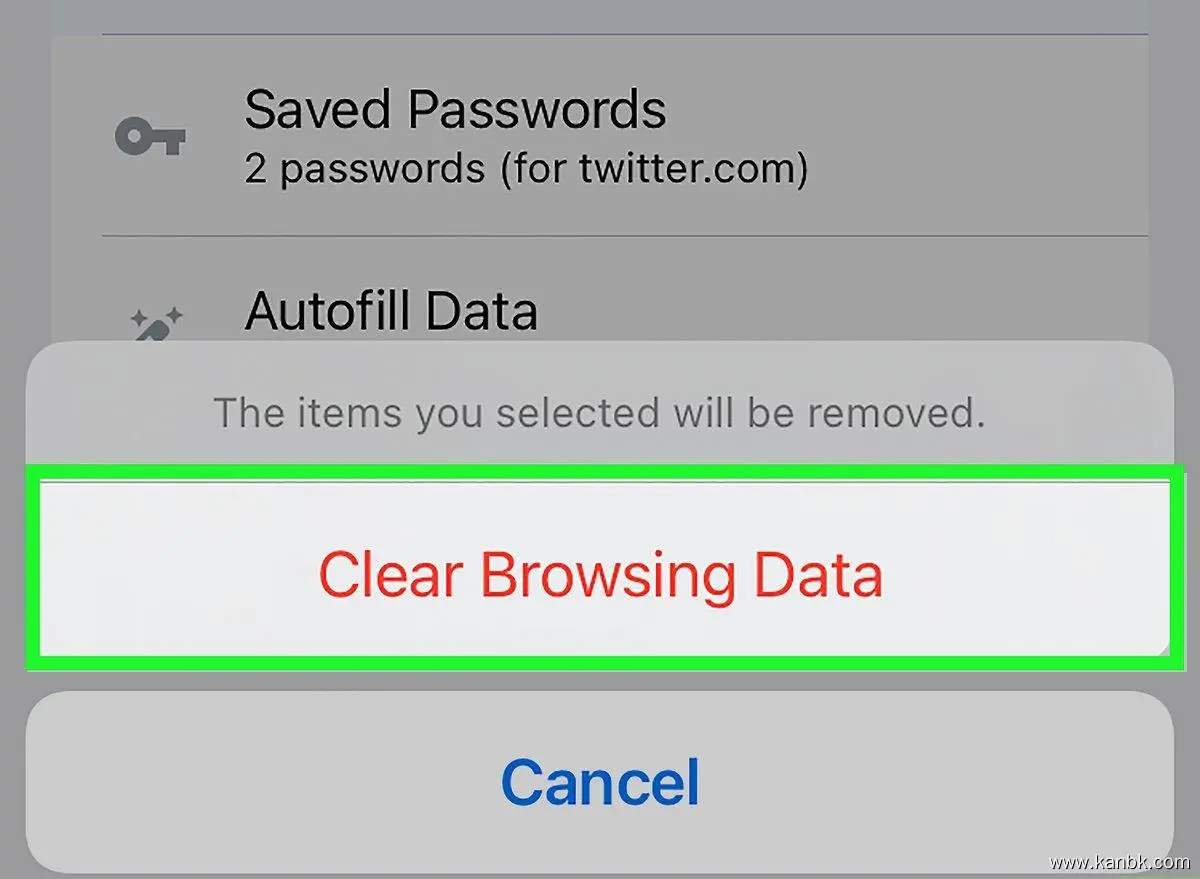
清除Chrome浏览器的缓存是保护个人隐私和加快浏览速度的一个重要步骤。以下是几种清除Chrome浏览器缓存的方法:
使用Chrome设置中的“清除浏览数据”功能:在Chrome浏览器中点击右上角的“三个点”图标并选择“更多工具”> “清除浏览数据”。在弹出的窗口中,您可以选择需要清除的浏览数据类型,例如缓存、Cookie等,并可选择时间范围。最后单击“清除数据”按钮以执行清除。
使用键盘快捷键:在Chrome浏览器中按下“Ctrl + Shift + Delete”组合键,即可打开“清除浏览数据”对话框,并按照第一种方法中的操作来进行清除。
使用扩展程序:在Chrome网上应用商店中搜索并安装可信和受信任的扩展程序,例如“Clear Cache”,这些扩展程序可以帮助您快速清除浏览器缓存。在安装完成后,单击扩展程序图标并按照提示操作即可完成清除。
需要注意以下几点:
在清除Chrome浏览器缓存之前,请确认您不需要保存任何未保存的数据或表单信息。
清除浏览器缓存可能会影响您的浏览体验,例如需要重新登录网站或重新加载图像等。因此,请根据需要和情况决定清除缓存的频率。
清除浏览器缓存不会影响您的书签、密码、历史记录等数据,但仍建议备份重要的数据以避免意外数据丢失。
总之,清除Chrome浏览器缓存是保护个人隐私和加快浏览速度的一个重要步骤。您可以使用Chrome设置中的“清除浏览数据”功能、键盘快捷键或扩展程序来清除缓存。在执行此操作之前,请确认您不需要保存未保存的数据,并谨慎选择清除缓存的时间和范围。